注意: 我们希望能够尽快以你的语言为你提供最新的帮助内容。本页面是自动翻译的,可能包含语法错误或不准确之处。我们的目的是使此内容能对你有所帮助。可以在本页面底部告诉我们此信息是否对你有帮助吗?请在此处查看本文的英文版本以便参考。
Microsoft 365 专属 PowerPoint允许你将演示文稿视频发布到Microsoft Stream,如下所述。此外, 对于要嵌入到演示文稿中的视频, 您可以通过直接上载视频将其发布到Microsoft Stream 。
发布到Microsoft Stream使你可以自动为你创建隐藏式字幕文件, 从而带来更大的好处。这使你的视频更易于访问。
Microsoft Stream是企业的视频服务-你组织中的人员可以安全地上传、查看和共享视频。有关哪些人可以使用Microsoft Stream的信息, 请参阅下面的要求。
告诉Microsoft Stream创建隐藏式字幕
在上载视频后, PowerPoint将为你提供指向你的组织的Microsoft Stream网站上的视频播放页面的链接。
-
在浏览器中打开视频播放页面。
-
在 "详细信息" 窗格中, 选择省略号 ("更多") 按钮, 然后选择 "编辑":
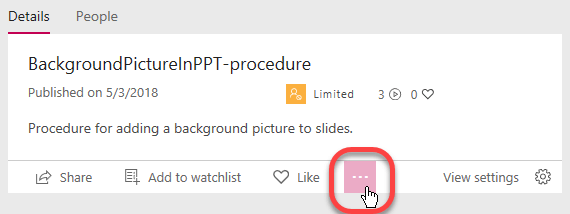
现在, 您正在编辑视频的属性。有三个窗口, 从左到右:详细信息、权限和选项。
-
在 "详细信息" 下, 指定视频语言。目前, 可以为 .wmv 和 WMV 格式的英语和西班牙语语言视频创建自动生成的字幕文件。
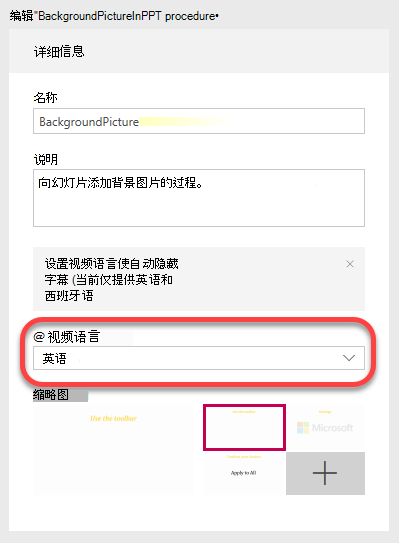
-
接下来, 在右侧的 "选项" 窗口中, 选择 "自动生成题注文件":
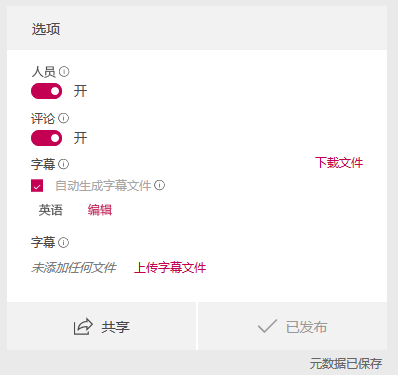
-
选择页面顶部的 "应用" 以保存这些设置。
自动字幕通常需要1-2 倍视频的持续时间才能完成处理 (即, 预计大约需要等待两个小时才能创建一个小时视频的字幕。)
编辑字幕以了解准确性
你的成绩单可能需要对标点和一些单词进行更正。脚本工具是一项新功能, 可使用人工智能编写单词。它将了解并随着时间的推移而变得更准确。
-
创建题注后, 选择 "视频播放" 页面上的 "查看设置":
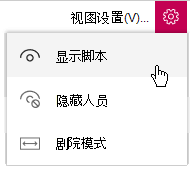
-
选择 "显示脚本"。
Microsoft Stream生成隐藏式字幕后, 视频播放页面上将显示该视频的记录。
可以直接在页面上编辑此脚本, 以提高其准确性。
-
"记录" 窗口包含 "编辑" 按钮。您可以单独编辑每个时间段。在 "脚本" 窗格中选择一段, 然后选择窗格底部的 "编辑" 按钮:
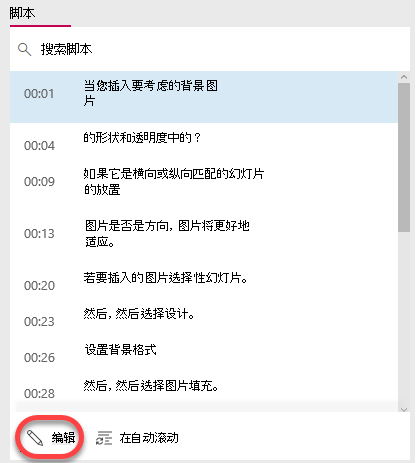
选择要编辑的时间段时, 将从该时间段开始播放视频和音频。
编辑时, "脚本" 窗口的右侧会显示两个按钮。顶部的第一项允许你重播视频的当前所选片段。

-
完成对某个片段的编辑后, 选择第二个按钮以保存所做的更改。单击下一段进行编辑, 然后继续该过程, 直到你已经编辑过记录, 直到你满意。
使用标题在Microsoft Stream上播放视频
如果Microsoft Stream上的视频具有可用的隐藏字幕, 则视频右下角的工具栏具有用于关闭或打开它们的切换按钮:
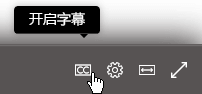
下载已编辑的隐藏字幕文件
Microsoft Stream创建的隐藏式字幕文件是基于文本的文件, 扩展名为 .vtt。("WebVTT" 是一种用于显示计时文本的标准格式, 可与音频或视频轨道同步。)
如果要向原始PowerPoint演示文稿添加标题, 请按照此过程和下一步 "将标题文件添加到视频"。
-
若要下载题注文件, 请返回到视频的 "属性" 页面。
-
在 "详细信息" 窗格中, 选择省略号 ("更多") 按钮, 然后选择 "编辑":
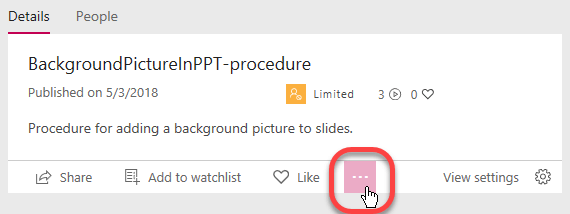
在右侧的 "选项" 窗口中, 选择 "下载文件" 链接, 如下图中所示为圆圈:
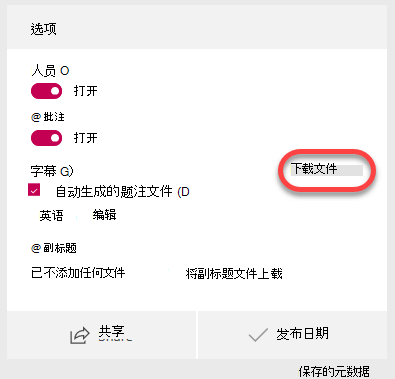
-
该文件将保存到您的计算机上的 "下载" 文件夹中。然后, 您可以将其移动到系统上所需的任意位置。
我们建议你将文件重命名为以下格式:
MyClosedCaptions .vtt
常见的做法是包含两个字母的语言代码, 如 "en" (适用于英语) 或 "es" (适用于西班牙语)。文件名扩展必须为 ".vtt"。
将题注文件添加到视频
将已完成的隐藏字幕文件下载到您的计算机后, 即可在 PowerPoint 中添加字幕或字幕。
Microsoft Stream的要求
将视频发布到Microsoft Stream是一种Microsoft 365订阅者功能。
Microsoft Stream以每个用户的订阅为基础授予许可证。它可作为组织和企业的Microsoft 365订阅计划的一部分 (商业高级版和业务重点计划除外)。它也可用作独立服务。







